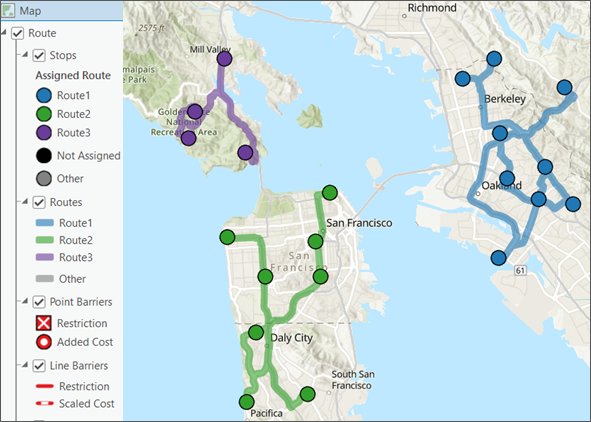Ein Netzwerkanalyse-Layer ist ein Gruppen-Layer, der aus mehreren zusammenhängenden Sublayern besteht. Die Symbolisierung für diese Sublayer kann manuell individuell konfiguriert werden. Es gibt zwei Konfigurationen zur Steuerung der Symbolisierung für alle Sublayer: einfarbige Symbolisierung und farbverknüpfte Symbolisierung.
Einfarbige Symbolisierung
Bei der einfarbigen Symbolisierung wird der Renderer für alle Sublayer, mit Ausnahme von Barrieren, so eingestellt, dass er als einfarbiger Renderer mit der angegebenen Farbe verwendet wird. Sie steht für alle Netzwerkanalyse-Layer-Typen zur Verfügung. Das Einstellen einer einfarbigen Symbolisierung für einen Netzwerkanalyse-Layer überschreibt alle manuellen Änderungen der Symbolfarbe, die an den Sublayern vorgenommen wurden. Wenn Sie z. B. Blau für einen Layer vom Typ "Route" wählen, werden alle Stopps und Routen-Features in dasselbe Blau umgewandelt.
Führen Sie die folgenden Schritte aus, um die Symbolisierung der Sublayer zu ändern und den einfarbigen Renderer zu verwenden:
- Wählen Sie den Netzwerkanalyse-Layer im Bereich Inhalt aus.
- Klicken Sie auf die Schaltfläche Symbolisierung
 auf dem Menüband des Netzwerkanalyse-Layers.
auf dem Menüband des Netzwerkanalyse-Layers.Der Bereich Symbolisierung wird angezeigt.
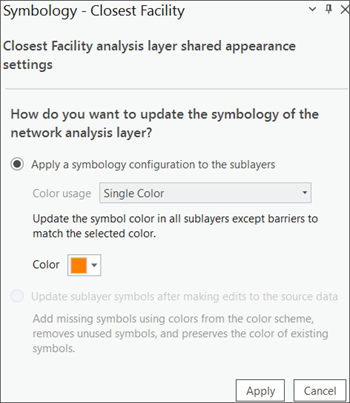
- Klicken Sie auf Symbolisierungskonfiguration auf die Sublayer anwenden.
- Wählen Sie Einzelfarbe aus der Dropdown-Liste Farbverwendung aus.
- Wählen Sie eine Farbe aus, und klicken Sie auf Übernehmen.
Alle Sublayer der Netzwerkanalyse-Layer, mit Ausnahme der Barrieren, verwenden nun denselben Farb-Renderer.
Farbverknüpfte Symbolisierung
Die farbverknüpfte Symbolisierung ist für Route-, Vehicle Routing Problem- und Last-Mile-Delivery-Analyse-Layer verfügbar. Dabei wird ein Einzelwert-Renderer auf die Sublayer angewendet, sodass zugehörige Features mit derselben Farbe symbolisiert werden. So wird es einfacher, verschiedene Routen und ihre zugehörigen Features in der Karte optisch zu unterscheiden. Bei einem Layer vom Typ "Route" mit mehreren Routen werden beispielsweise jeder Route und den dieser Route zugeordneten Stopps übereinstimmende Farben zugewiesen. Das Einstellen einer farbverknüpften Symbolisierung für einen Netzwerkanalyse-Layer überschreibt alle manuellen Änderungen der Symbolfarbe, die an den Sublayern vorgenommen wurden.
Wenn eine farbverknüpfte Symbolisierung auf einem Netzwerkanalyse-Layer angewendet oder aktualisiert wird, wird auf dem primären Sublayer, der die Routen definiert, eine Symbolklasse erstellt und für jede einzelne Route eine Farbe zugewiesen. Die Farbe wird dann auf die zugehörigen Sublayer übertragen, sodass die zugehörigen Features eine übereinstimmende Farbe haben.
Führen Sie die folgenden Schritte aus, um die Symbolisierung der Sublayer so zu ändern, dass die farbverknüpfte Symbolisierung verwendet wird:
- Wählen Sie den Netzwerkanalyse-Layer im Bereich Inhalt aus.
- Klicken Sie auf die Schaltfläche Symbolisierung
 auf dem Menüband des Netzwerkanalyse-Layers.
auf dem Menüband des Netzwerkanalyse-Layers.Der Bereich Symbolisierung wird angezeigt.
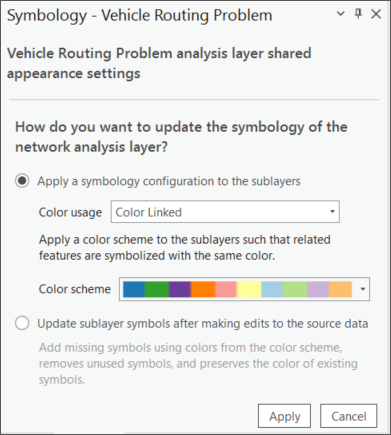
- Klicken Sie auf Symbolisierungskonfiguration auf die Sublayer anwenden.
- Wählen Sie Farbverknüpft aus der Dropdown-Liste Farbverwendung aus.
- Wählen Sie ein Farbschema aus, und klicken Sie auf Übernehmen.
Das Farbschema wird auf die Sublayer angewendet, sodass zugehörige Features mit derselben Farbe symbolisiert werden.
Farbverknüpfte Symbolisierung für Vehicle Routing Problem-Layer
Vehicle Routing Problem-Layer verwenden standardmäßig eine farbverknüpfte Symbolisierung In einem Vehicle Routing Problem Layer werden eindeutige Routen durch die Zeilen im Sublayer "Routes" definiert. Wenn eine farbverknüpfte Symbolisierung angewendet wird, werden Symbolklassen und Farben für jede Zeile erstellt. Features in den Sublayern "Orders", "Breaks", "Depot Visits" und "Route Zones" werden Farben zugewiesen, die der Route entsprechen, mit der sie verbunden sind.
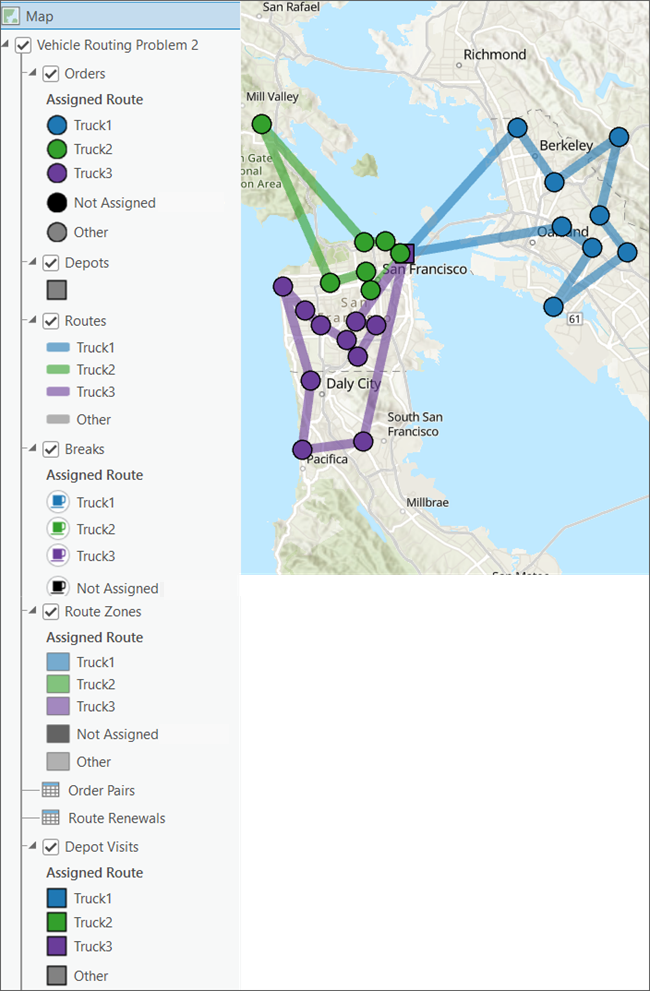
Farbverknüpfte Symbolisierung für Layer vom Typ "Route"
Route-Layer verwenden standardmäßig keine farbverknüpfte Symbolisierung, aber Sie können dies ändern.
In einem Route-Layer werden eindeutige Routen im Feld RouteName des Sublayer "Stops" definiert. Wenn eine farbverknüpfte Symbolisierung angewendet wird, werden Symbolklassen und Farben auf Grundlage der Einzelwerte in diesem Feld erstellt. Stopps mit demselben RouteName-Wert erhalten dieselbe Farbe, und das Feature im Sublayer "Routes" mit dem zugehörigen Name-Feldwert wird mit einer übereinstimmenden Farbe symbolisiert.
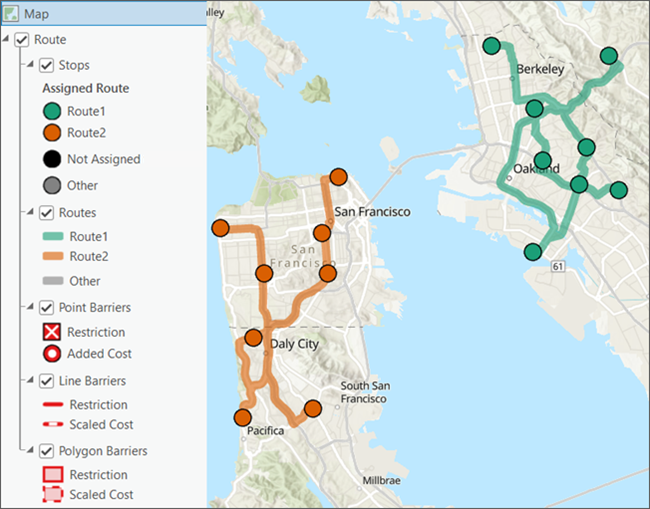
Hinweis:
Ein Route-Layer, der eine farbverknüpfte Symbolisierung verwendet, verhält sich so, als ob er eine Einzelsymbol-Symbolisierung verwendet, wenn es nur einen RouteName-Wert im Sublayer "Stops" gibt.
Farbverknüpfte Symbolisierung für Last-Mile-Delivery-Layer
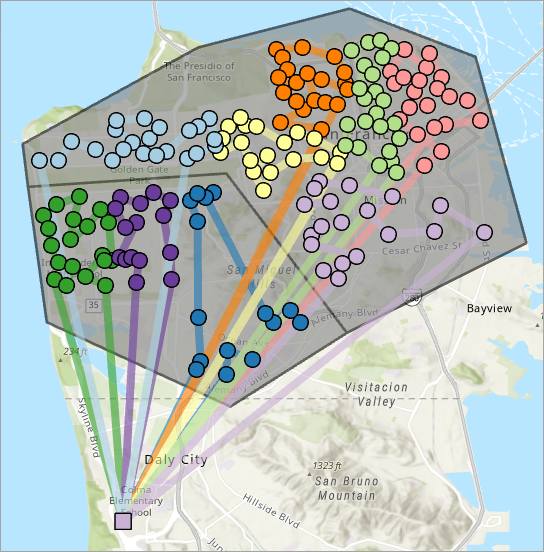
Für den Last-Mile-Delivery-Analyse-Layer wird standardmäßig farbverknüpfte Symbolisierung verwendet. Eindeutige Routen werden durch die Zeilen im Sublayer "Routes" definiert. Wenn eine farbverknüpfte Symbolisierung angewendet wird, werden Symbolklassen und Farben für jede Zeile erstellt. Features in den Sublayern "Orders", und "Depot Visits" werden Farben zugewiesen, die der Route entsprechen, mit der sie verbunden sind.
Farbverknüpfte Symbolisierung beim Aktualisieren des Netzwerkanalyse-Layers verwalten
Die farbverknüpfte Symbolisierung wird für den aktuellen Zustand eines Netzwerkanalyse-Layers konfiguriert. Wenn die Sublayer jedoch aktualisiert werden, werden die Symbolklassen und Renderer erst dann aktualisiert, wenn der Layer aufgelöst oder die Symbolisierungskonfiguration explizit mithilfe des Bereichs Symbolisierung aktualisiert wird. Wenn Sie zum Beispiel eine neue Route hinzufügen oder Aufträge laden, die noch keiner Route zugeordnet sind, wird die Symbolisierung nicht automatisch aktualisiert.
Die Symbolklasse Nicht zugewiesen wird für Features verwendet, die keiner bestimmten Route zugewiesen sind. Neu erstellte oder geladene Netzwerkstandorte verwenden die Symbolklasse Nicht zugewiesen, bis sie einer Route zugewiesen sind.
Die Symbolklasse Andere wird für Features verwendet, die Routen zugeordnet sind, die keine zugewiesene Symbolklasse und Farbe haben. Diese Situation tritt typischerweise auf, wenn neue Netzwerkstandorte neuen Routen zugewiesen werden, die Analyse aber noch nicht aufgelöst wurde oder die Symbole nicht explizit aktualisiert wurden, um den neuen Routen Farben zuzuweisen.
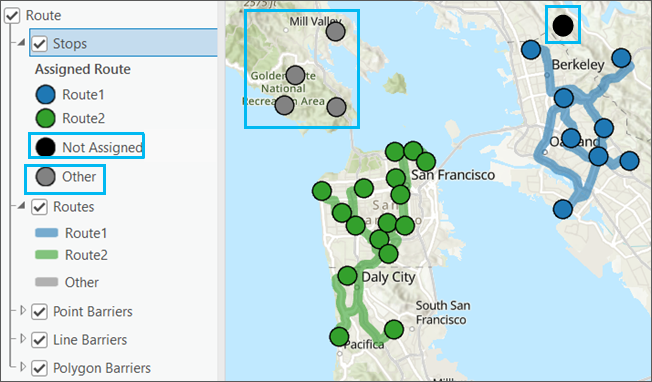
Wenn die Sublayer bearbeitet werden, werden die bearbeiteten Features als Andere oder Nicht zugewiesen symbolisiert. Um eine geeignete Symbolisierung auf die bearbeiteten Features anzuwenden, muss der Netzwerkanalyse-Layer aufgelöst werden, oder Sie können die Symbolisierung im Bereich Symbolisierung aktualisieren. Gehen Sie wie folgt vor, um das Farbschema auf die am Sublayer vorgenommenen Bearbeitungen anzuwenden:
- Wählen Sie den Netzwerkanalyse-Layer im Bereich Inhalt aus.
- Klicken Sie auf die Schaltfläche Symbolisierung
 auf dem Menüband des Netzwerkanalyse-Layers.
auf dem Menüband des Netzwerkanalyse-Layers.Der Bereich Symbolisierung wird angezeigt.
- Klicken Sie auf Sublayer-Symbole nach der Bearbeitung der Quelldaten aktualisieren und dann auf Übernehmen.
Das Farbschema wird aktualisiert, damit es mit den Änderungen an den Sublayer-Daten übereinstimmt.